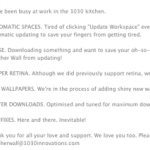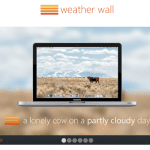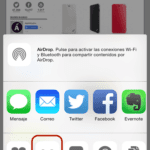अक्सर, खासकर जब हम अपने iPhone के साथ ब्राउज़ करते समय एक स्थान से दूसरे स्थान पर जाते हैं, तो हमें ऐसे दिलचस्प लेख मिलते हैं, जिन्हें पढ़ने के लिए हमारे पास समय नहीं होता है। की पठन सूची Safari हमारे iPhone या हमारे iPad या Mac से बाद में ऑफ़लाइन पहुँच की सुविधा देकर इस समस्या का अंत करता है। पढ़ने की सूची का उपयोग करना बहुत सरल है, लेकिन यदि आप एक नवागंतुक हैं। Apple या आप बस यह नहीं जानते थे कि आज हम समझाते हैं कि पठन सूची में पृष्ठों को कैसे जोड़ा जाए और बाद में आपने जो बचत की है उसका उपयोग कैसे करें।
सफारी में अपनी पठन सूची में एक लेख कैसे जोड़ें
- अपने iPhone या iPad की होम स्क्रीन से सफारी लॉन्च करें। आप किसी अन्य तृतीय-पक्ष एप्लिकेशन का भी उपयोग कर सकते हैं जो लिंक भेजने का समर्थन करता है सफारी पठन सूची जैसे कि Flipboard।
- उस लेख या वेबसाइट पर जाएं जिसे आप पठन सूची में सबमिट करना चाहते हैं।
- शेयर बटन पर क्लिक करें।
- पढ़ने की सूची में जोड़ें पर क्लिक करें।
सफारी में अपनी रीडिंग लिस्ट को कैसे एक्सेस करें
- अपने iPhone या iPad की होम स्क्रीन से सफारी लॉन्च करें।
- निचले नेविगेशन मेनू में पसंदीदा आइकन पर क्लिक करें।
- शीर्ष नेविगेशन बार में आइकन पर क्लिक करें जो पढ़ने वाले चश्मे की तरह दिखाई देता है।
- उस लेख पर क्लिक करें जिसे आप पढ़ना चाहते हैं
आसान है ना? अब से आप Applelizados (या किसी अन्य साइट से) के उस लेख को नहीं भूलेंगे, जिसमें आपकी बहुत रुचि थी। याद रखें कि आपके पास इस तरह के कई और टिप्स और ट्रिक्स हैं ट्यूटोरियल.